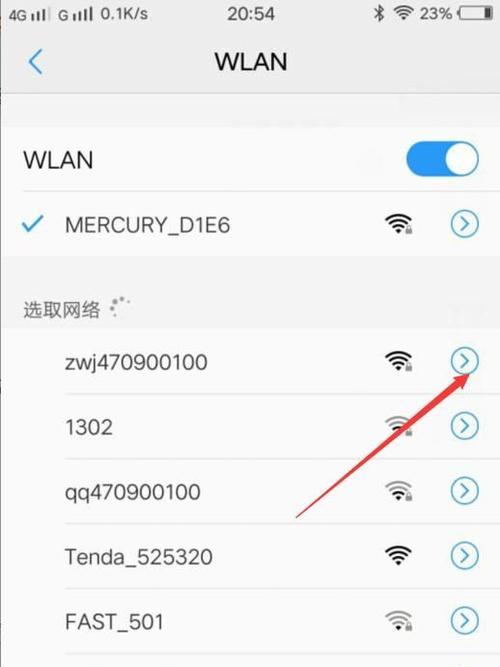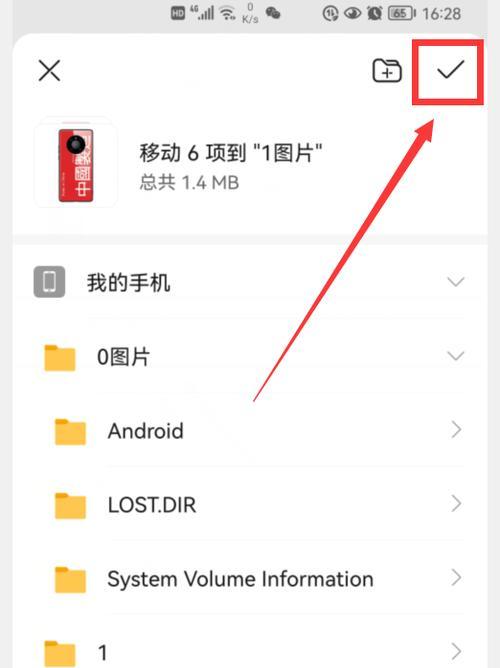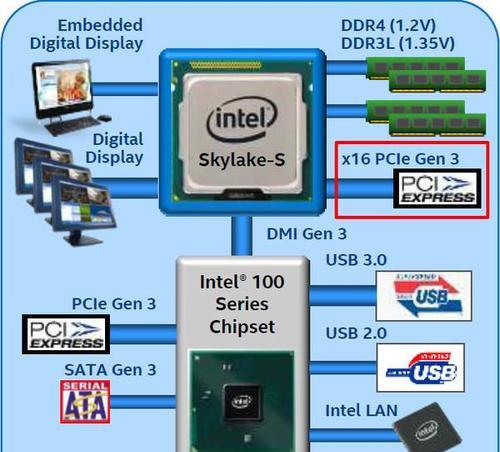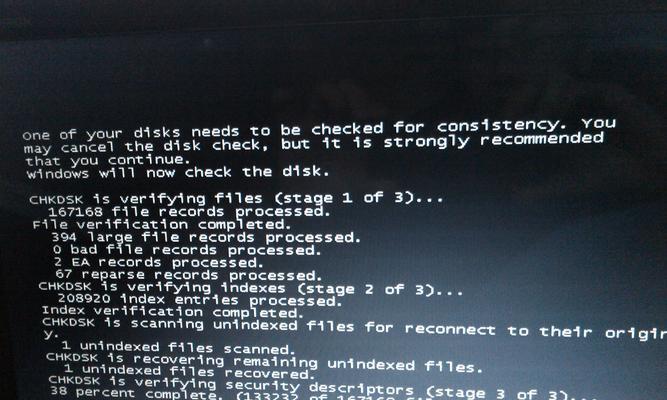在使用U盘存储文件时,我们常常会遇到U盘突然打不开的情况,这给我们带来了很多困扰。但是,别慌!本文将为大家分享一些有效的修复方法,帮助你解决U盘无法打开的问题,让你的宝贵数据再现光明。
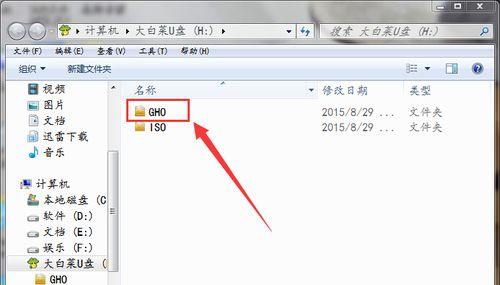
检查U盘连接状态
1.1确保U盘插入电脑接口牢固可靠
1.2尝试更换其他USB接口
修复U盘驱动问题
2.1更新电脑驱动程序
2.2手动安装U盘驱动程序
使用磁盘管理工具修复
3.1使用Windows系统自带的磁盘管理工具
3.2使用第三方磁盘管理工具进行修复
利用命令提示符修复
4.1运行命令提示符
4.2输入相关命令进行修复
尝试格式化U盘
5.1备份重要数据
5.2在文件资源管理器中右键点击U盘,选择“格式化”
使用数据恢复软件
6.1下载并安装数据恢复软件
6.2扫描U盘并恢复数据
检查病毒感染
7.1使用杀毒软件对U盘进行全盘扫描
7.2删除病毒文件,并修复受损的系统文件
考虑专业维修服务
8.1寻找可信赖的专业维修服务商
8.2向专业维修人员咨询并寻求帮助
避免频繁插拔U盘
9.1尽量避免频繁插拔U盘
9.2定期清理U盘接口和内部灰尘
购买品质可靠的U盘
10.1选择信誉好的品牌
10.2注意U盘的存储容量和质保期限
妥善保存U盘
11.1避免长时间暴露在阳光下
11.2注意防潮、防磁等环境因素
备份重要数据
12.1建立定期备份习惯
12.2使用云存储等方式备份数据
更新系统和软件
13.1及时更新操作系统和软件
13.2避免使用过旧的操作系统和软件
使用合适的文件系统
14.1选择适合自己需求的文件系统
14.2避免不同文件系统间的频繁转换
寻求厂商技术支持
15.1查找U盘厂商官方网站
15.2寻求厂商的技术支持和解决方案
当U盘无法打开时,我们可以通过检查连接状态、修复驱动问题、使用磁盘管理工具、运行命令提示符、尝试格式化U盘、使用数据恢复软件等方法来解决问题。同时,我们也应该注意备份重要数据、避免频繁插拔U盘、购买品质可靠的U盘等预防措施,以免再次遇到类似的问题。如果以上方法都无法解决,我们可以考虑寻求专业维修服务或与厂商技术支持联系,获取更专业的帮助和解决方案。记住,要保持耐心和谨慎,相信问题总有解决的办法!
解决U盘打不开的问题
随着科技的发展,U盘已成为我们日常生活和工作中必不可少的存储设备之一。然而,在使用U盘的过程中,我们有时会遇到U盘打不开的问题,导致无法访问内部数据。本文将介绍一些常见的修复方法,帮助您解决这一问题。
1.检查U盘连接和接口
检查U盘是否正确连接到计算机或其他设备,并确保接口没有松动或损坏。确保U盘与电脑之间的连接良好,重新插拔试试。
2.尝试在其他电脑上打开
有时,U盘无法打开的问题可能是由于计算机系统或驱动程序的故障导致的,尝试将U盘插入其他电脑上,查看是否能够正常打开和访问。
3.使用磁盘管理工具
打开计算机的磁盘管理工具,查看是否能够在列表中找到U盘。如果能够找到但显示为未分配空间,可以尝试右键点击U盘,选择“新建简单卷”进行分配。
4.检查驱动程序
进入设备管理器,展开“通用串行总线控制器”选项,查看是否有任何黄色感叹号或问号标记。如果有,右键点击对应设备,选择更新驱动程序。
5.使用Windows自带的工具修复
在文件资源管理器中,找到U盘所在的驱动器,右键点击属性,选择“工具”选项卡,点击“错误检查”,勾选“自动修复文件系统错误”,然后点击“开始”。
6.格式化U盘
如果以上方法都无法解决问题,可能U盘的文件系统已经受损,可以尝试将其格式化。请注意,在格式化之前备份U盘中重要的数据。
7.使用专业的数据恢复软件
如果格式化前备份的数据非常重要,并且您愿意尝试更高级的修复方法,可以使用专业的数据恢复软件来尝试恢复U盘中的数据。
8.检查U盘硬件故障
有时,U盘无法打开的原因可能是由于硬件故障引起的,例如U盘本身的芯片或存储芯片损坏,这时候需要考虑更换U盘。
9.更新操作系统
确保计算机操作系统和驱动程序是最新的,因为某些旧版本的操作系统可能无法兼容最新的U盘。
10.使用命令行修复
在命令提示符下,输入“chkdsk/fX:”(X为U盘驱动器号),运行磁盘检查和修复命令。
11.检查病毒感染
U盘无法打开的另一个原因可能是病毒感染。运行杀毒软件进行全盘扫描,清除任何潜在的病毒。
12.重启电脑
有时,简单地重启计算机可以解决U盘打不开的问题。
13.使用U盘修复工具
有些U盘制造商提供了专门的修复工具,可以在官方网站上下载并尝试修复U盘。
14.寻求专业帮助
如果您对上述方法都已尝试过,但问题仍然存在,可以寻求专业人士的帮助,他们可能会有更高级的修复方法。
15.预防措施
为了避免U盘打不开的问题,我们建议及时备份重要数据,定期使用杀毒软件扫描U盘,避免将U盘连接到未知或不可信的设备上。
当U盘无法打开时,我们可以通过检查连接和接口、尝试在其他电脑上打开、使用磁盘管理工具、检查驱动程序等一系列方法来解决问题。如果以上方法无效,可以尝试格式化U盘或使用专业的数据恢复软件。同时,我们还应注意预防措施,避免U盘出现类似问题。